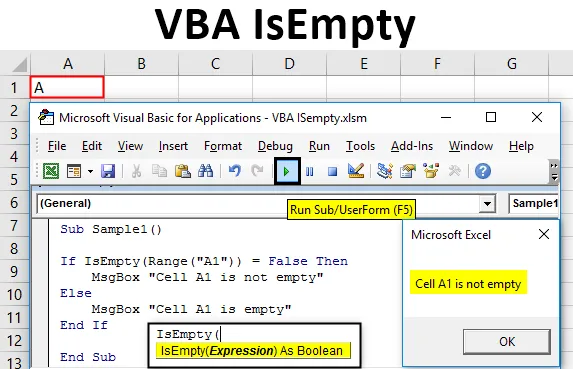
VBA IsEmpty
IsEmpty je funkcia, ktorá sa používa na kontrolu, či je odkazovaná bunka prázdna alebo nie. Je to veľmi podobné funkcii ISBLANK vo vynikajúcom formáte. Funkcia IsEmpty v Excel VBA sa tiež nazýva informačná funkcia v Exceli, pretože poskytuje informácie o tom, či je daná bunka prázdna alebo nie.
Funkcia IsEmpty je zabudovaná funkcia v programe Excel VBA. Ako je vysvetlené vo vyššie uvedenej definícii, používa sa na určenie, či je daná bunka prázdna alebo nie. Ak je daná bunka prázdna, môžeme používateľovi zobraziť správu, že bunka je prázdna a ak nie je prázdna, môžeme zobraziť správu, že bunka nie je prázdna.
Syntax IsEmpty v Excel VBA
Syntax funkcie Isempty je nasledovná:
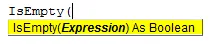
Túto funkciu môžeme použiť na kontrolu, či je jedna bunka prázdna alebo nie je celý rozsah údajov prázdny. Táto funkcia vráti dve hodnoty. Jeden je pravdivý, zatiaľ čo druhý je nepravdivý. Ak je daná bunka prázdna, funkcia vráti hodnotu ako true a ak daná bunka nie je prázdna, uvedie hodnotu ako false.
Ako používať funkciu VBA IsEmpty v Exceli?
Naučíme sa, ako používať funkciu VBA IsEmpty s niekoľkými vynikajúcimi príkladmi.
Túto šablónu aplikácie VBA IsEmpty Excel si môžete stiahnuť tu - šablónu VBA IsEmpty ExcelVBA IsEmpty - Príklad č. 1
Najprv sa pozrime na hodnotu vrátenú touto funkciou, ako to funguje.
Ak chcete používať funkciu VBA IsEmpty v Exceli, postupujte podľa nasledujúcich krokov:
Krok 1: Prejdite na kartu vývojára a kliknite na Visual Basic.

Krok 2: Napíšte nasledujúci kód do projektu.
kód:
Sub Check1 () Dim MyCheck ako String MyCheck = IsEmpty (Range ("A1"). Value) MsgBox MyCheck End Sub
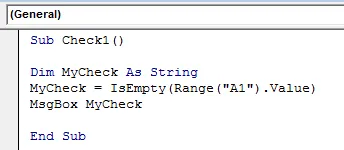
Najprv pochopte kód napísaný vyššie krok za krokom:
- Check je názov definovanej čiastkovej funkcie.
- Mycheck je premenná, ktorú sme definovali ako reťazec, pretože funkcia Isempty vracia logickú hodnotu.
- Mycheck ukladá hodnotu Isempty vrátenej pri kontrole bunky A1.
- Hodnota uložená v premennej Mycheck je zobrazená funkciou MsgBox.
Krok 3: Spustite kód kliknutím na tlačidlo Spustiť.

Vidíme, že hodnota vrátená funkciou je pravdivá, pretože bunka A1 je prázdna.
VBA IsEmpty - Príklad č. 2
Teraz použite funkciu Isempty s funkciou if na kontrolu určitej bunky v hárku, či je prázdna alebo nie.
Ak chcete používať funkciu VBA IsEmpty v Exceli, postupujte podľa nasledujúcich krokov:
Krok 1: Na karte vývojára kliknite na položku Visual Basic v časti kódu.

Krok 2: Do okna s kódom napíšte nasledujúci kód,
kód:
Čiastková vzorka1 () Ak IsEmpty (Rozsah ("A1")) = Falošná, potom MsgBox "Bunka A1 nie je prázdna" Else MsgBox "Bunka A1 je prázdna" End If End Sub
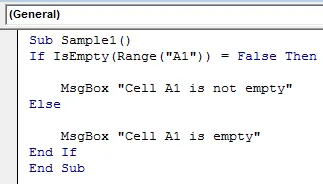
Znovu pochopme vyššie uvedený kód.
- Najprv sme definovali našu podfunkciu ako Sample1.
- Funkciu Isempty vložíme do funkcie If, aby sme skontrolovali, či je bunka A1 prázdna alebo nie.
- Ak je bunka A1 prázdna, použijeme funkciu msgbox na zobrazenie správy, že daná bunka je prázdna.
- Ak bunka A1 nie je prázdna, použijeme funkciu msgbox na zobrazenie správy, že daná bunka nie je prázdna.
Krok 3: Spustite vyššie uvedený kód kliknutím na tlačidlo Spustiť.

Vidíme výsledok zobrazený ako bunka A1 je prázdna.
Krok 4: Teraz vložte do bunky A náhodnú hodnotu, napríklad som do bunky A1 vložil hodnotu A.
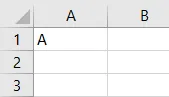
Krok 5: Teraz znova spustite kód a získame nasledujúci výsledok.

VBA IsEmpty - Príklad č. 3
Teraz pomocou tejto funkcie zistíme, či je daný rozsah buniek prázdny alebo nie. Skôr sme túto funkciu používali v jednej bunke. V tomto príklade bude náš rozsah údajov od B1: D7.
Ak chcete používať funkciu VBA IsEmpty v Exceli, postupujte podľa nasledujúcich krokov:
Krok 1: Na karte vývojára kliknite na položku Visual Basic v časti kódu.

Krok 2: Do okna s kódom napíšte nasledujúci kód,
kód:
Sub Sample2 () Dim bunka ako rozsah Dim bIsEmpty ako booleovský bIsEmpty = Falošný pre každú bunku v rozsahu ("B1: D7") Ak IsEmpty (bunka) = Pravda Potom bIsEmpty = Pravda Koniec pre koniec Ak ďalšia bunka Ak bIsEmpty = Pravda Potom MsgBox "prázdne bunky" Els MsgBox "bunky majú hodnoty!" End If End Sub
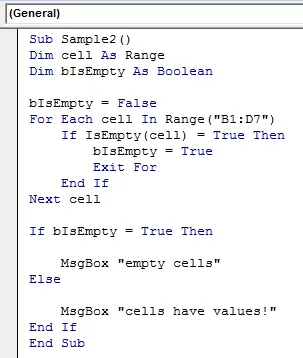
Pochopme krok za krokom vyššie uvedený kód.
- Po definovaní podfunkcie ako vzorky 2 sme definovali premennú nazvanú bunku ako Range a B je prázdna ako boolean, pretože boolean ukladá logické hodnoty.
- Preddefinovali sme, že Bisempty bude nepravdivá, ak daný rozsah buniek nebude prázdny.
- Ale ak je daný rozsah buniek prázdny, hodnota uložená v Bisempty bude pravdivá.
- Ak je hodnota uložená v premennej Bisempty pravdivá, zobrazíme správu ako Prázdne bunky alebo ak je hodnota uložená v premennej nepravdivá, zobrazíme správu ako bunky majú hodnoty.
Krok 3: Spustite vyššie uvedený kód kliknutím na tlačidlo Spustiť.

Vidíme nasledujúci výsledok, pretože bunka A1 je prázdna.
Čo je potrebné pamätať
Existuje niekoľko vecí, ktoré si musíme pamätať o funkcii Isempty v programe Excel VBA:
- Isempty je podobná funkcii Isblank v Exceli.
- IsEmpty je informačná funkcia.
- Funkcia IsEmpty vracia logickú hodnotu, tj true alebo false.
- IsEmpty funkcia môže byť použitá z jednej bunky alebo pre celý rad buniek.
Odporúčané články
Toto bol sprievodca VBA IsEmpty. Tu sme diskutovali o tom, ako používať Excel VBA IsEmpty Function spolu s praktickými príkladmi a stiahnuteľnou šablónou Excel. Môžete si tiež prečítať naše ďalšie navrhované články -
- Kopírovať funkciu vloženia vo VBA
- Funkcia podčiarknutia Excel
- Dolný index VBA je mimo rozsahu
- Excel ISNUMBER vzorec